Hỗ trợ tư vấn
Tư vấn - Giải đáp - Hỗ trợ đặt tài liệu
Mua gói Pro để tải file trên Download.vn và trải nghiệm website không quảng cáo
Tìm hiểu thêm »Hiện tại, có rất nhiều ứng dụng chuyển đổi định dạng file trực tuyến trên thị trường hiện nay. Trong khi 1 số trang chỉ tập trung chuyển đổi 1 vài định dạng nhất định thì Convertio Online là một ứng dụng tổng hợp với khả năng chuyển đổi nhiều loại định dạng, từ văn bản, âm thanh cho đến hình ảnh, video.
Với Convertio Online, người dùng có thể chuyển hình ảnh thành văn bản, chuyển đổi định dạng âm thanh, chuyển đổi font chữ, chuyển đổi định dạng video... Ngoài việc cho phép tải lên file từ máy tính, Convertio Online cũng kết hợp với các dịch vụ lưu trữ đám mây để tạo sự thuận tiện cho người dùng trong quá trình chuyển đổi file.
Bài viết dưới đây của Download.vn sẽ hướng dẫn cho các bạn cách chuyển đổi file ảnh, chuyển đổi file PDF sang định dạng văn bản Word, hoặc notepad (txt). Hãy theo dõi để biết cách thực hiện chuyển hình ảnh sang văn bản trực tuyến nhé.
Bước 1: Truy cập vào link của Convertio bên trên và bấm vào link truy cập Convertio Online chính.
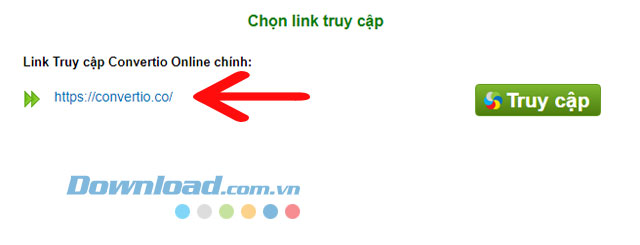
Trong trang chủ của Convertio, bạn hãy bấm vào OCR để thực hiện chuyển đổi định dạng văn bản.
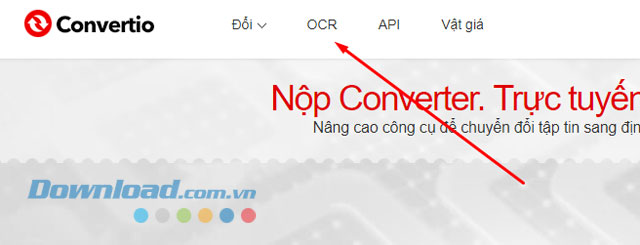
Bước 2: Trong giao diện chính của trang truyển đổi ảnh thành văn bản, bạn hãy bấm vào Từ máy tính để thực hiện nhập file ảnh văn bản từ máy tính của mình.
Bên cạnh biểu tượng máy tính này bạn cũng có thể nhập file ảnh văn bản từ Dropbox, Google Drive hoặc đơn giản là lấy URL của bức ảnh văn bản muốn chuyển đổi
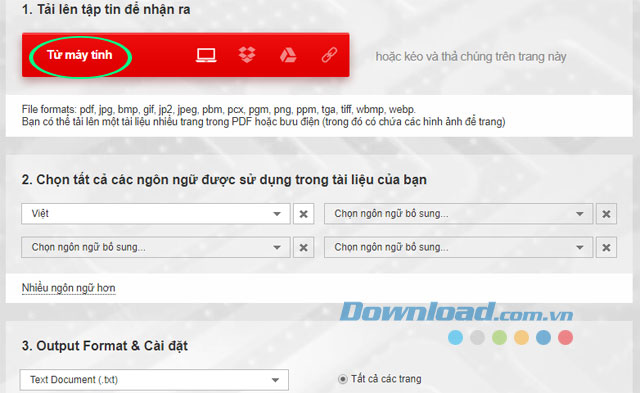
Bạn có thể chọn nhiều ảnh để chuyển đổi sang văn bản cùng một lúc. Chọn xong hãy bấm vào Open.
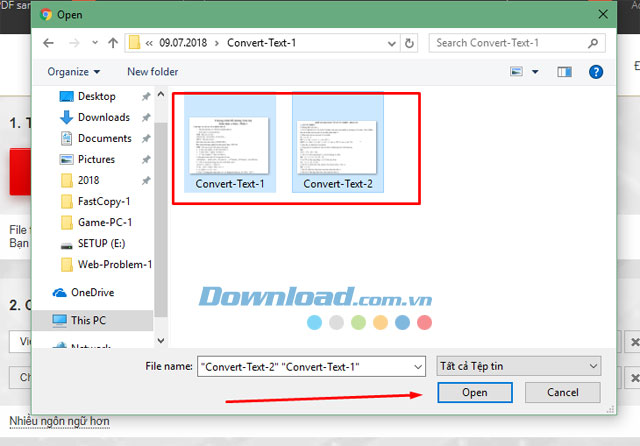
Tiếp đó bạn sẽ thấy file ảnh của bạn được tải lên, thấy biểu tượng sẵn sàng là có thể chuyển thành file văn bản được rồi, nếu muốn thêm ảnh nữa thì có thể bấm vào Add Files More ở dưới và thêm.
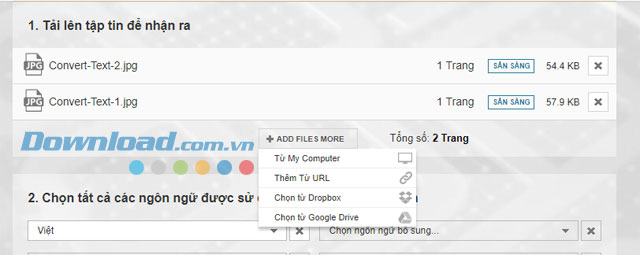
Bước 2: Ngoài file ảnh là .JPG bạn có thể tải file .PDF về để chuyển file pdf thành văn vản, tổng số trang sẽ hiện ra bên dưới cho bạn biết file PDF đó có bao nhiêu trang.
Tiếp đó, chọn ngôn ngữ có trong tài liệu vừa tải lên để Convertio nhận dạng, có sẵn 4 ô ngôn ngữ cho bạn chọn, nếu muốn nhiều hơn chỉ cần bấm vào Nhiều ngôn ngữ hơn ở ngay cạnh đó để thêm ngôn ngữ.
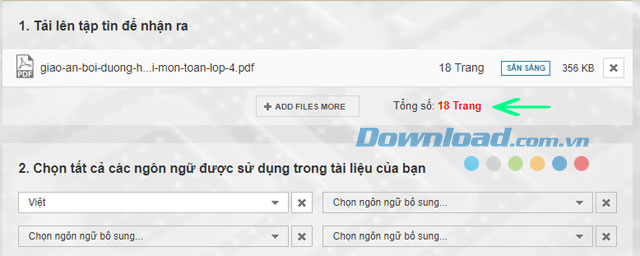
Bước 3: Ở mục Output Format & Cài đặt, bạn có thể chọn định dạng văn bản được xuất ra ở danh sách, ở đây sẽ có Microsoft Word, Excel, PowerPoint, Text Document... Bên cạnh đó bạn có thể chọn số lượng trang in ra nếu in file PDF.
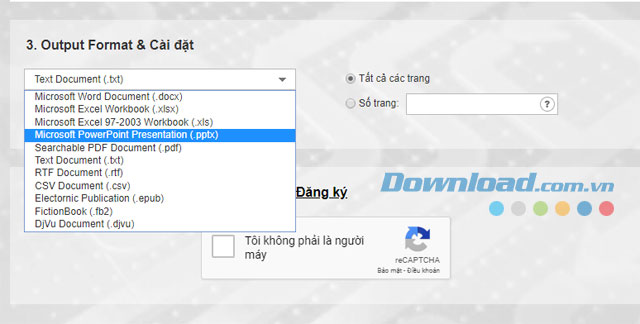
Bước 4: Cuối cùng khi chọn được định dạng văn bản và số trang muốn chuyển đổi hãy bấm vào Tôi không phải là người máy, sau đó bấm chọn Đổi.

Chờ một lúc rồi kéo lên trên, bạn sẽ thấy được file ảnh đã chuyển đổi sang định dạng văn bản mà bạn chọn. Lúc đó chỉ cần bấm Tải về để tải về file đã chuyển đổi.
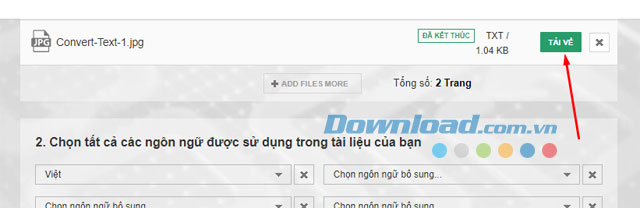
Và đây là kết quả khi đã thực hiện chuyển đổi, file văn bản của bạn sẽ được giữ nguyên nội dung trên ảnh, chỉ khác cách sắp xếp.
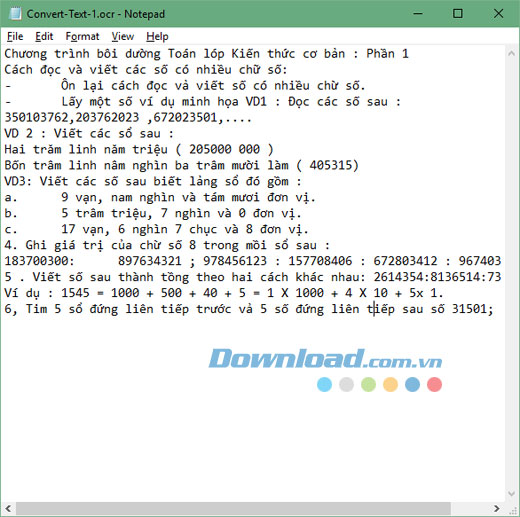
Và đây là file ảnh mình đã chuyển thành văn bản. Rất tiện lợi cho những bạn nào muốn sao chép, chỉnh sửa văn bản mà không cần phải tốn thời gian viết lại nội dung có trên ảnh.
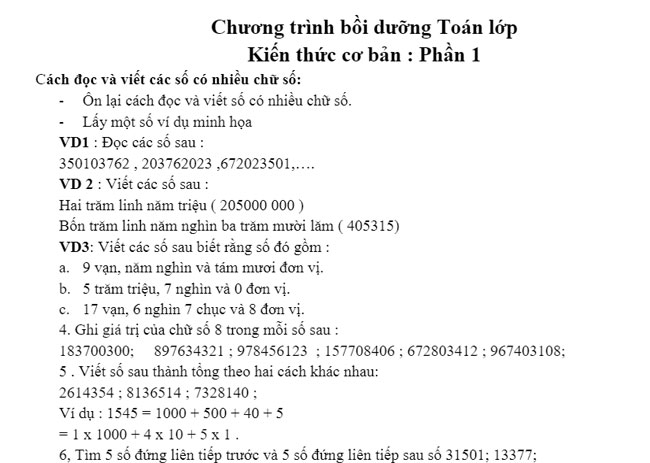
Với hơn tổng cộng 7 triệu file đã được chuyển đổi, tương đương với tổng kích thước là 29,50TB. Convertio Online chứng minh rằng mình là ứng dụng chuyển đổi định dạng file Online hữu ích, được nhiều người sử dụng tin cậy.
Khả năng hỗ trợ đa năng với nhiều định dạng của ứng dụng này sẽ khiến bạn tiết kiệm được thời gian khi phải vào nhiều trang khác nhau khi lựa chọn công cụ chuyển đổi file ảnh sang văn bản khác nhau.
Theo Nghị định 147/2024/ND-CP, bạn cần xác thực tài khoản trước khi sử dụng tính năng này. Chúng tôi sẽ gửi mã xác thực qua SMS hoặc Zalo tới số điện thoại mà bạn nhập dưới đây: